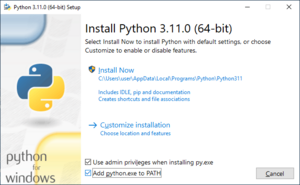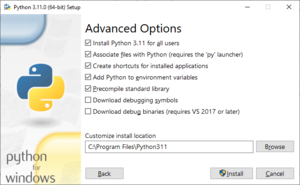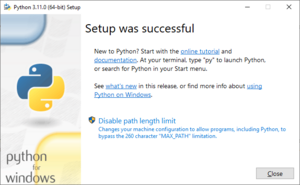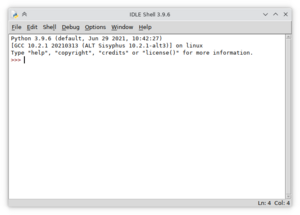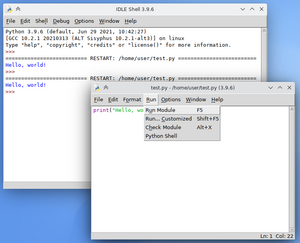Python и IDLE: различия между версиями
Dkirienko (обсуждение | вклад) (Введение и установка в МОС.) |
Admin (обсуждение | вклад) |
||
| (не показано 9 промежуточных версий 2 участников) | |||
| Строка 6: | Строка 6: | ||
Просто Python - это интерпретатор программ, он необходим для запуска программ, написанных на языке Python. Для разработки программ как правило используют среды разработки, например, IDLE, Wing IDE, PyCharm, VS Code и т.д. | Просто Python - это интерпретатор программ, он необходим для запуска программ, написанных на языке Python. Для разработки программ как правило используют среды разработки, например, IDLE, Wing IDE, PyCharm, VS Code и т.д. | ||
В настоящий момент разрабатывается ветка версии 3 языка Python, в 2022 году была выпущена новая версия 3.11. Версия 2 языка Python уже не поддерживается и не рекомендуется к использованию, но её иногда можно встретить, т.к. часть старых приложений может быть написана с использованием Python версии 2. Например, дистрибутив МОС содержит обе версии языка Python сразу после установки, если в консоли выполнить команду ''' | В настоящий момент разрабатывается ветка версии 3 языка Python, в 2022 году была выпущена новая версия 3.11. Версия 2 языка Python уже не поддерживается и не рекомендуется к использованию, но её иногда можно встретить, т.к. часть старых приложений может быть написана с использованием Python версии 2. Например, дистрибутив МОС содержит обе версии языка Python сразу после установки, если в консоли выполнить команду '''python2''', то будет запущен интерпретатор версии 2.7.18, а для запуска интерпретатора Python версии 3 в МОС (и большинстве дистрибутивов Linux) используется консольная команда '''python3'''. | ||
Сайт: https://www.python.org/ | Сайт: https://www.python.org/ | ||
| Строка 12: | Строка 12: | ||
IDLE - простая среда разработки, "стандартная" для языка Python. | IDLE - простая среда разработки, "стандартная" для языка Python. | ||
==Установка в МОС== | |||
Устанавливается автоматически при установке дистрибутива, вместе со средой IDLE. Ярлык для запуска IDLE в меню KDE находится в разделе "Разработка - IDE". | Устанавливается автоматически при установке дистрибутива, вместе со средой IDLE. Ярлык для запуска IDLE в меню KDE находится в разделе "Разработка - IDE". | ||
| Строка 19: | Строка 19: | ||
Внимание! Пакеты, в названии которых есть python, не не python3 (например, python-modules, python-modules-pygtk) относятся к python версии 2 и нужны только для поддержки старых программ. Скорее всего, вам не нужно специально устанавливать эти пакеты). | Внимание! Пакеты, в названии которых есть python, не не python3 (например, python-modules, python-modules-pygtk) относятся к python версии 2 и нужны только для поддержки старых программ. Скорее всего, вам не нужно специально устанавливать эти пакеты). | ||
=== Установка в Windows === | ==Установка в Windows== | ||
В большинстве случаев можно использовать последнюю версию языка Python. Если открыть страницу https://www.python.org/downloads/ в браузере в системе Windows, то вы увидите надпись "Download the latest version for Windows" ниже которой будет кнопка со ссылкой на скачивание установщика последней версии под Windows. Если вы хотите другую версию языка Python или используйте страницу не в Windows, то откройте страницу https://www.python.org/downloads/windows/, найдите версию Python, которая вам нужна, скачайте файл "Download Windows installer (64-bit)". | |||
Дистрибутив Python для Windows уже содержит среду разработки IDLE, поэтому устанавливать IDLE дополнительно не требуется. | |||
Вот прямые ссылки на скачивание некоторых последних версий: | |||
Python 3.11.1: https://www.python.org/ftp/python/3.11.1/python-3.11.1-amd64.exe | |||
Python 3.10.9 https://www.python.org/ftp/python/3.10.9/python-3.10.9-amd64.exe | |||
Скачанный дистрибутив запустите с правами администратора. | |||
При установке нужно выбрать следующие опции. | |||
На первом экране установки поставить галочку в пункте "Add python.exe to PATH" внизу страницы. Также убедитесь, что стоит галочка в пункте "use admin privileges when installing py.exe". Для этого необходимо запускать установщик с правами администратора. | |||
[[Файл:Первое окно установки Python в Windows.png|без|мини|Первое окно установки Python в WIndows]] | |||
Также обратите внимание на этом окне на пусть установки Python ниже кнопки "Install now". По умолчанию установка производится в профиль данного пользователя (C:\Users\...), а нужна установка для всех пользователей. Нажмите на кнопку "Customize installation", в следующем окне "Optional features" нажмите на "Next" и в окне "Advanced options" нужно поставить галочку в пункте "Install Python 3.11 for all users". После этого путь для установки внизу окна изменится на C:\Program Files\Python311. | |||
[[Файл:Установка Python в Windows - Advanced options.png|без|мини|Окно "Advanced options" установки Python в Windows.]] | |||
Убедитесь в том, что пусть для установки Python выглядит как C:\Program Files\Python311 (числа в конце могут быть другими при установке версии, отличной от 3.11) и нажмите на кнопку Install. | |||
Если в конце установки вы видите сообщение с кнопкой "Disable path length limit", нажмите на эту кнопку. Затем нажмите на Close. | |||
[[Файл:Установка Python - Disable path length limit.png|без|мини|Завершение установки Python в Windows - кнопка "Disable path length limit" ]] | |||
==Проверка работы среды IDLE== | |||
Запустите среду IDLE из меню операционной системы. Убедитесь, что версия среды в заголовке окна и версия языка после слова "Python" в белом поле нужная (например, версия 3, а не версия 2). | |||
[[Файл:IDLE Shell, главное окно.png|без|мини|IDLE Shell, главное окно]] | |||
Выберите пункт меню "File - New File". Откроется окно редактора программы. Вставьте в окно редактора текст программы. | |||
print("Hello, world!") | |||
Сохраните файл. Выберите в меню команду "Run - Run Module" или нажмите на F5. | |||
[[Файл:IDLE, запуск простой программы.png|без|мини|Среда IDLE, запуск простой программы на Python]] | |||
После запуска программы в окне IDLE Shell должен появиться текст "Hello, world!". | |||
==IPython== | |||
'''IPython''' (англ. ''Interactive Python'') — интерактивная оболочка для языка программирования Python, которая предоставляет расширенную интроспекцию, дополнительный командный синтаксис, подсветку кода и автоматическое дополнение. Является компонентом пакетов программ SciPy и Anaconda. | |||
Для работы в консоли введите от имени пользователя:<syntaxhighlight lang="bash"> | |||
ipython | |||
</syntaxhighlight> | |||
[[Категория:Приложения]] | |||
[[Категория:Языки программирования]] | |||
[[Категория:Разработка]] | |||
[[Категория:Программирование]] | |||
[[Категория:Информатика]] | |||
Текущая версия на 01:15, 8 февраля 2023
Python - современный кросс-платформенный интерпретируемый язык программирования со строгой динамической типизацией. Отличается простым синтаксисом, лаконичностью программ, лёгкостью разработки и богатой библиотекой, позволяющей использовать Python для различных целей.
Большинство современных дистрибутивов Linux содержат интерпретатор Python, т.к. на языке Python написана многие приложения.
Просто Python - это интерпретатор программ, он необходим для запуска программ, написанных на языке Python. Для разработки программ как правило используют среды разработки, например, IDLE, Wing IDE, PyCharm, VS Code и т.д.
В настоящий момент разрабатывается ветка версии 3 языка Python, в 2022 году была выпущена новая версия 3.11. Версия 2 языка Python уже не поддерживается и не рекомендуется к использованию, но её иногда можно встретить, т.к. часть старых приложений может быть написана с использованием Python версии 2. Например, дистрибутив МОС содержит обе версии языка Python сразу после установки, если в консоли выполнить команду python2, то будет запущен интерпретатор версии 2.7.18, а для запуска интерпретатора Python версии 3 в МОС (и большинстве дистрибутивов Linux) используется консольная команда python3.
Сайт: https://www.python.org/
IDLE - простая среда разработки, "стандартная" для языка Python.
Установка в МОС
Устанавливается автоматически при установке дистрибутива, вместе со средой IDLE. Ярлык для запуска IDLE в меню KDE находится в разделе "Разработка - IDE".
Интерпретатор языка Python версии 3 содержится в пакете python3, дополнительные модули языка Python версии 3 содержатся в пакетах с именами, начинающимися на python3-module-. Среда разработки IDLE содержится в пакете python3-tools. Установить пакеты можно используя пакетный менеджер Synaptic или командой консоли под пользователем root. Например, если среда IDLE по каким-то причинам не была установлена, её можно установить командой
# apt-get install python3-tools
Внимание! Пакеты, в названии которых есть python, не не python3 (например, python-modules, python-modules-pygtk) относятся к python версии 2 и нужны только для поддержки старых программ. Скорее всего, вам не нужно специально устанавливать эти пакеты).
Установка в Windows
В большинстве случаев можно использовать последнюю версию языка Python. Если открыть страницу https://www.python.org/downloads/ в браузере в системе Windows, то вы увидите надпись "Download the latest version for Windows" ниже которой будет кнопка со ссылкой на скачивание установщика последней версии под Windows. Если вы хотите другую версию языка Python или используйте страницу не в Windows, то откройте страницу https://www.python.org/downloads/windows/, найдите версию Python, которая вам нужна, скачайте файл "Download Windows installer (64-bit)".
Дистрибутив Python для Windows уже содержит среду разработки IDLE, поэтому устанавливать IDLE дополнительно не требуется.
Вот прямые ссылки на скачивание некоторых последних версий:
Python 3.11.1: https://www.python.org/ftp/python/3.11.1/python-3.11.1-amd64.exe
Python 3.10.9 https://www.python.org/ftp/python/3.10.9/python-3.10.9-amd64.exe
Скачанный дистрибутив запустите с правами администратора.
При установке нужно выбрать следующие опции.
На первом экране установки поставить галочку в пункте "Add python.exe to PATH" внизу страницы. Также убедитесь, что стоит галочка в пункте "use admin privileges when installing py.exe". Для этого необходимо запускать установщик с правами администратора.
Также обратите внимание на этом окне на пусть установки Python ниже кнопки "Install now". По умолчанию установка производится в профиль данного пользователя (C:\Users\...), а нужна установка для всех пользователей. Нажмите на кнопку "Customize installation", в следующем окне "Optional features" нажмите на "Next" и в окне "Advanced options" нужно поставить галочку в пункте "Install Python 3.11 for all users". После этого путь для установки внизу окна изменится на C:\Program Files\Python311.
Убедитесь в том, что пусть для установки Python выглядит как C:\Program Files\Python311 (числа в конце могут быть другими при установке версии, отличной от 3.11) и нажмите на кнопку Install.
Если в конце установки вы видите сообщение с кнопкой "Disable path length limit", нажмите на эту кнопку. Затем нажмите на Close.
Проверка работы среды IDLE
Запустите среду IDLE из меню операционной системы. Убедитесь, что версия среды в заголовке окна и версия языка после слова "Python" в белом поле нужная (например, версия 3, а не версия 2).
Выберите пункт меню "File - New File". Откроется окно редактора программы. Вставьте в окно редактора текст программы.
print("Hello, world!")
Сохраните файл. Выберите в меню команду "Run - Run Module" или нажмите на F5.
После запуска программы в окне IDLE Shell должен появиться текст "Hello, world!".
IPython
IPython (англ. Interactive Python) — интерактивная оболочка для языка программирования Python, которая предоставляет расширенную интроспекцию, дополнительный командный синтаксис, подсветку кода и автоматическое дополнение. Является компонентом пакетов программ SciPy и Anaconda.
Для работы в консоли введите от имени пользователя:
ipython